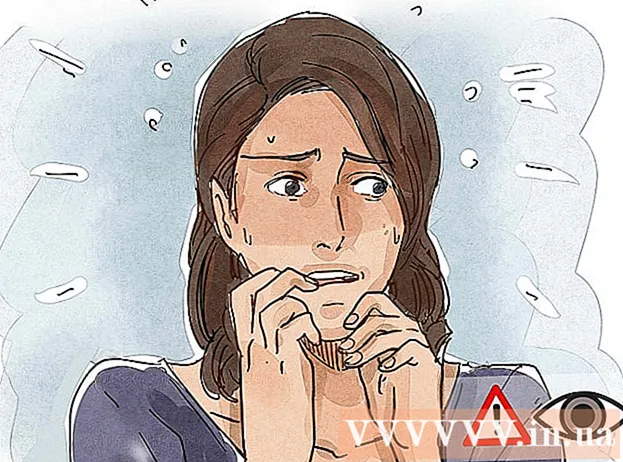Автор:
Eugene Taylor
Жасалған Күн:
16 Тамыз 2021
Жаңарту Күні:
1 Шілде 2024

Мазмұны
- Басу үшін
- 3-тен 1-әдіс: Windows 10-ға арналған Skype
- 3-тен 2-әдіс: macOS және Windows 8.1 үшін Skype Classic
- 3-тен 3-ші әдіс: Интернеттегі Skype
Бұл мақала сізге Skype-та топтық әңгімеде біреуді әкімші етуді үйретеді. Бұл құқықтарды басқа біреуге бере алу үшін сіз өзіңіз әкімші болуыңыз керек.
Басу үшін
3-тен 1-әдіс: Windows 10-ға арналған Skype
 Skype бағдарламасын ашыңыз. Мұны Бастау мәзірін (экранның төменгі сол жақ бұрышындағы Windows логотипі) басу және бағдарламалар тізімінен Skype таңдау арқылы жасауға болады.
Skype бағдарламасын ашыңыз. Мұны Бастау мәзірін (экранның төменгі сол жақ бұрышындағы Windows логотипі) басу және бағдарламалар тізімінен Skype таңдау арқылы жасауға болады. - Кіру мәліметтерін енгізіп, нұқыңыз Тіркелу егер сіз Skype жүйесіне кірмеген болсаңыз.
 Топтық сөйлесуді таңдаңыз. Мұны Skype-тың сол жағындағы панельдегі «Соңғы қоңыраулар» бөлімінен таба аласыз.
Топтық сөйлесуді таңдаңыз. Мұны Skype-тың сол жағындағы панельдегі «Соңғы қоңыраулар» бөлімінен таба аласыз. - Егер сіз бұл топты мұнда көрмесеңіз, оны Skype жоғарғы жағындағы іздеу жолағы арқылы іздей аласыз.
 Қатысушылар тізімін басыңыз. Сіз оны сөйлесу терезесінің жоғарғы жағында көресіз, мұнда топтағы барлық адамдардың тізімі көрсетіледі.
Қатысушылар тізімін басыңыз. Сіз оны сөйлесу терезесінің жоғарғы жағында көресіз, мұнда топтағы барлық адамдардың тізімі көрсетіледі.  Әкімші жасағыңыз келетін адамды таңдаңыз. Бұл сол адамның профилін ашады.
Әкімші жасағыңыз келетін адамды таңдаңыз. Бұл сол адамның профилін ашады.  Ол адамның Skype пайдаланушы атын табыңыз. Оны профильдің оң жағында «Skype» сөзінің астында табуға болады. Жақында сізге дәл осы пайдаланушы атын енгізу қажет болады, сондықтан есте сақтау қиын болса, жазып қойыңыз.
Ол адамның Skype пайдаланушы атын табыңыз. Оны профильдің оң жағында «Skype» сөзінің астында табуға болады. Жақында сізге дәл осы пайдаланушы атын енгізу қажет болады, сондықтан есте сақтау қиын болса, жазып қойыңыз.  Топтық әңгімеге оралыңыз. Мұны сол адамның профиль парағының жоғарғы сол жақ бұрышындағы көрсеткіні басу арқылы жасауға болады.
Топтық әңгімеге оралыңыз. Мұны сол адамның профиль парағының жоғарғы сол жақ бұрышындағы көрсеткіні басу арқылы жасауға болады.  Түрі / setrole пайдаланушы аты> MASTER. «Пайдаланушы аты>» дегенді Skype-тағы жаңа әкімшінің пайдаланушы атымен ауыстырыңыз.
Түрі / setrole пайдаланушы аты> MASTER. «Пайдаланушы аты>» дегенді Skype-тағы жаңа әкімшінің пайдаланушы атымен ауыстырыңыз.  Түймесін басыңыз ↵ енгізіңіз. Сіз таңдаған адам енді топтың әкімшісі.
Түймесін басыңыз ↵ енгізіңіз. Сіз таңдаған адам енді топтың әкімшісі. - Сіз сөйлесудің жоғарғы жағындағы топ атауын басу арқылы барлық әкімшілердің тізімін көре аласыз.
- Топқа көбірек әкімшілер қосу үшін мұны қайталаңыз және Skype-та топтың басқа мүшесінің пайдаланушы атын енгізіңіз.
3-тен 2-әдіс: macOS және Windows 8.1 үшін Skype Classic
 Skype бағдарламасын ашыңыз. Бұл ақ түсті «S» белгісі бар көк түсті белгіше. Егер сіз Windows жүйесін қолданып жатсаңыз, оны Бастау мәзірінен таба аласыз. Mac жүйесінде Dock іздеу керек (әдетте экранның төменгі жағында) немесе Applications қалтасын тексеріңіз.
Skype бағдарламасын ашыңыз. Бұл ақ түсті «S» белгісі бар көк түсті белгіше. Егер сіз Windows жүйесін қолданып жатсаңыз, оны Бастау мәзірінен таба аласыз. Mac жүйесінде Dock іздеу керек (әдетте экранның төменгі жағында) немесе Applications қалтасын тексеріңіз. - Кіру мәліметтерін енгізіп, нұқыңыз Тіркелу егер сіз Skype жүйесіне кірмеген болсаңыз.
 Соңғы түймесін басыңыз. Бұл сол жақта орналасқан.
Соңғы түймесін басыңыз. Бұл сол жақта орналасқан.  Топ таңдаңыз. Сіздің топтық сұхбаттарыңыз сол жақта көрсетілген.
Топ таңдаңыз. Сіздің топтық сұхбаттарыңыз сол жақта көрсетілген.  Қатысушылар тізімін басыңыз. Ол әңгіменің жоғарғы жағында, топтың аты мен қатысушылар санынан бірден төмен орналасқан. Бұл топтағы барлық адамдардың тізімін шығарады.
Қатысушылар тізімін басыңыз. Ол әңгіменің жоғарғы жағында, топтың аты мен қатысушылар санынан бірден төмен орналасқан. Бұл топтағы барлық адамдардың тізімін шығарады.  Әкімші жасағыңыз келетін адамды тінтуірдің оң жағымен басыңыз. Егер сіздің компьютеріңізде тінтуірдің оң жақ батырмасы болмаса, тінтуірдің сол жақ батырмасын басқан кезде Ctrl пернесін басып тұруға болады.
Әкімші жасағыңыз келетін адамды тінтуірдің оң жағымен басыңыз. Егер сіздің компьютеріңізде тінтуірдің оң жақ батырмасы болмаса, тінтуірдің сол жақ батырмасын басқан кезде Ctrl пернесін басып тұруға болады.  Профильді қарау түймешігін басыңыз.
Профильді қарау түймешігін басыңыз. Адамның Skype пайдаланушы атын тінтуірдің оң жағымен басыңыз. Бұл оның профиліндегі «Skype» сөзінің қасында.
Адамның Skype пайдаланушы атын тінтуірдің оң жағымен басыңыз. Бұл оның профиліндегі «Skype» сөзінің қасында.  Көшіру түймесін басыңыз. Енді адамның пайдаланушы аты сіздің буферіңізге көшірілді.
Көшіру түймесін басыңыз. Енді адамның пайдаланушы аты сіздің буферіңізге көшірілді.  Профиль терезесін жабыңыз. Мұны профильдің жоғарғы оң жақ бұрышындағы X батырмасын басу арқылы жасауға болады. Бұл сізді топтық әңгімеге қайта апарады.
Профиль терезесін жабыңыз. Мұны профильдің жоғарғы оң жақ бұрышындағы X батырмасын басу арқылы жасауға болады. Бұл сізді топтық әңгімеге қайта апарады.  Түрі / setrole пайдаланушы аты> MASTER. «Пайдаланушы аты>» дегенді жаңа әкімшінің Skype пайдаланушы атымен ауыстырыңыз. Оны былай теріңіз:
Түрі / setrole пайдаланушы аты> MASTER. «Пайдаланушы аты>» дегенді жаңа әкімшінің Skype пайдаланушы атымен ауыстырыңыз. Оны былай теріңіз: - Түрі / setrole және бос орынды бір рет басыңыз.
- Түймесін басыңыз Ctrl+В. (Windows) немесе M см+В. Пайдаланушы атын қою үшін (macOS), содан кейін бос орынды бір рет басыңыз.
- Түрі МАСТЕР.
 Түймесін басыңыз ↵ енгізіңіз (Windows) немесе ⏎ Қайту (macOS). Сіз таңдаған қолданушы енді топтың әкімшісі.
Түймесін басыңыз ↵ енгізіңіз (Windows) немесе ⏎ Қайту (macOS). Сіз таңдаған қолданушы енді топтың әкімшісі. - Сіз сөйлесудің жоғарғы жағындағы топ атауын басу арқылы барлық әкімшілердің тізімін көре аласыз.
- Топтың басқа әкімшісін қосу үшін мұны қайталаңыз және топтың басқа мүшесінің Skype пайдаланушы атын енгізіңіз.
3-тен 3-ші әдіс: Интернеттегі Skype
 Бару https://web.skype.com шолғышта. Skype-қа кіру үшін кез-келген заманауи шолғышты (мысалы, Safari, Chrome немесе Firefox) пайдалануға болады.
Бару https://web.skype.com шолғышта. Skype-қа кіру үшін кез-келген заманауи шолғышты (мысалы, Safari, Chrome немесе Firefox) пайдалануға болады. - Сіз Skype жүйесіне кіру экранын көргенде жүйеге кіруіңіз керек. Skype пайдаланушы атыңызды теріңіз, нұқыңыз Келесі содан кейін парольді енгізіңіз. басыңыз Тіркелу.
 Топ таңдаңыз. Сіз Skype бағдарламасының сол жақ панелінде көрсетілген топты көре аласыз. Олай болмаса, сіз «Іздеу Skype» батырмасын басып, топтың атын енгізе аласыз. Осыдан кейін сіз іздеу нәтижелерінің тізімінен топты таңдай білуіңіз керек.
Топ таңдаңыз. Сіз Skype бағдарламасының сол жақ панелінде көрсетілген топты көре аласыз. Олай болмаса, сіз «Іздеу Skype» батырмасын басып, топтың атын енгізе аласыз. Осыдан кейін сіз іздеу нәтижелерінің тізімінен топты таңдай білуіңіз керек.  Топтың атын басыңыз. Бұл топтың жоғарғы жағында. Бұл топтың қазіргі мүшелерінің тізімін ашады.
Топтың атын басыңыз. Бұл топтың жоғарғы жағында. Бұл топтың қазіргі мүшелерінің тізімін ашады.  Қосқыңыз келетін адамның атын басыңыз. Мәзір пайда болады.
Қосқыңыз келетін адамның атын басыңыз. Мәзір пайда болады.  Профильді қарау таңдаңыз.
Профильді қарау таңдаңыз. Ол адамның Skype пайдаланушы атын көшіріңіз. Ол өз профилінің ортасына жақын жерде «Skype» сөзімен жазылған. Мұны істеу үшін атауды тышқанмен бөлектеу керек, содан кейін қосу керек Ctrl+C. (Windows) немесе M см+C. көшіру үшін (macOS).
Ол адамның Skype пайдаланушы атын көшіріңіз. Ол өз профилінің ортасына жақын жерде «Skype» сөзімен жазылған. Мұны істеу үшін атауды тышқанмен бөлектеу керек, содан кейін қосу керек Ctrl+C. (Windows) немесе M см+C. көшіру үшін (macOS).  Түрі / setrole пайдаланушы аты> MASTER. «Пайдаланушы аты>» дегенді жаңа әкімшінің Skype пайдаланушы атымен ауыстырыңыз. Оны осылай теру керек:
Түрі / setrole пайдаланушы аты> MASTER. «Пайдаланушы аты>» дегенді жаңа әкімшінің Skype пайдаланушы атымен ауыстырыңыз. Оны осылай теру керек: - Түрі / setrole және бос орынды бір рет басыңыз.
- Түймесін басыңыз Ctrl+В. (Windows) немесе M см+В. Пайдаланушы атын қою үшін (macOS), бос орынды бір рет басыңыз.
- Түрі МАСТЕР.
 Түймесін басыңыз ↵ енгізіңіз (Windows) немесе ⏎ Қайту (macOS). Сіз таңдаған қолданушы енді топтың әкімшісі болып табылады.
Түймесін басыңыз ↵ енгізіңіз (Windows) немесе ⏎ Қайту (macOS). Сіз таңдаған қолданушы енді топтың әкімшісі болып табылады. - Сіз сөйлесудің жоғарғы жағындағы топ атауын басу арқылы барлық әкімшілердің тізімін көре аласыз.
- Топтың басқа әкімшісін қосу үшін мұны қайталаңыз және топтың басқа мүшесінің Skype пайдаланушы атын енгізіңіз.